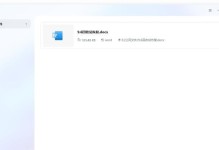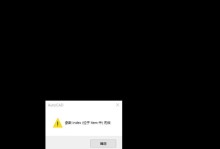随着电脑的使用时间增加,可能会出现各种问题,其中之一就是电脑内存错误。内存错误会导致电脑运行缓慢、卡顿甚至死机。本文将介绍一些常见的开机修复方法,帮助你解决电脑内存错误,恢复电脑正常运行。

1.检查内存硬件连接:确保内存条牢固连接在主板上,没有松动或接触不良。
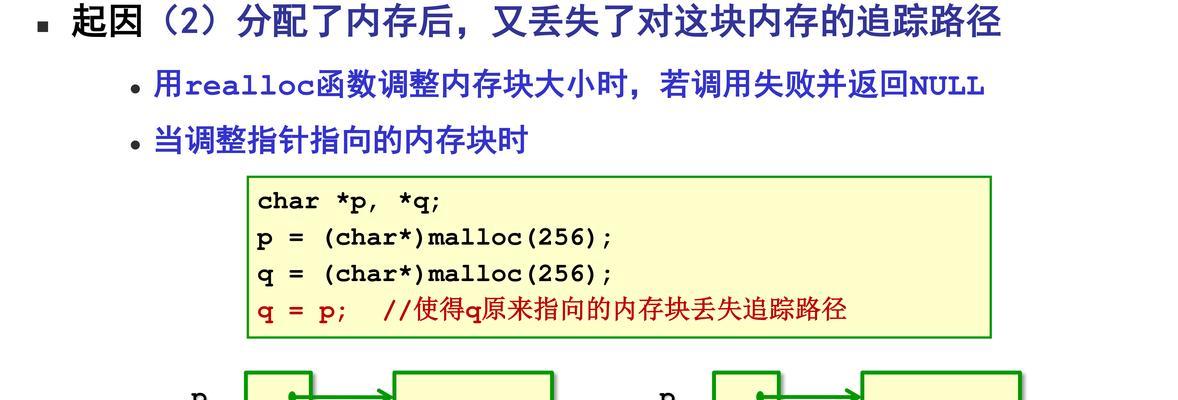
关闭电脑并拔掉电源线。打开机箱,检查内存条是否牢固插入到相应的插槽中。如果有松动的情况,重新插入内存条,并确保插入正确位置。
2.清理内存条和插槽:使用橡皮擦或专业清洁工具轻轻擦拭内存金手指以及插槽。
由于内存条与插槽之间可能会积聚灰尘或污垢,导致接触不良。可以使用橡皮擦轻轻擦拭内存条金手指和插槽,去除污垢,并确保内存接触良好。
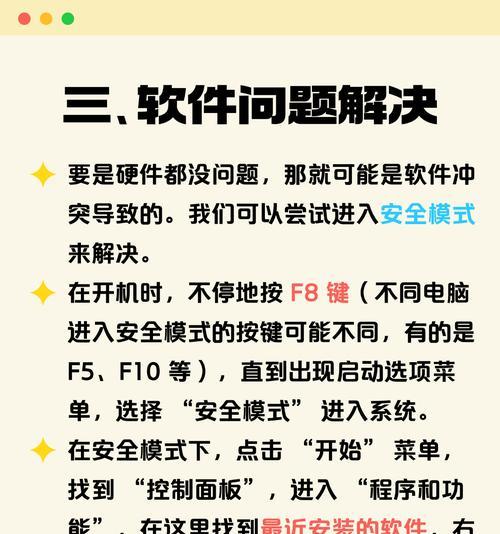
3.更换内存插槽:尝试将内存条插槽更换到其他可用的插槽上。
有时候,某个插槽可能存在问题,导致内存错误。可以将内存条插槽更换到其他可用的插槽上,以排除插槽故障导致的问题。
4.使用内存测试工具:运行内存测试工具来检测内存是否存在错误。
有一些专业的内存测试工具可以帮助检测内存是否存在错误。下载并安装一个可靠的内存测试工具,运行测试程序,检测并修复内存错误。
5.更新或回滚驱动程序:使用最新的驱动程序更新或回滚已安装的驱动程序。
某些驱动程序可能与内存兼容性存在问题,导致内存错误。可以通过更新驱动程序来解决问题,或者回滚到之前的版本以解决兼容性问题。
6.检查操作系统文件:使用系统文件检查工具扫描和修复操作系统文件。
操作系统文件损坏或缺失可能导致内存错误。在命令提示符下,输入“sfc/scannow”命令来运行系统文件检查工具,它将扫描并修复操作系统文件。
7.运行磁盘清理和碎片整理:清理硬盘上的垃圾文件并整理碎片,以提高内存使用效率。
过多的垃圾文件和碎片会占用硬盘空间,并影响内存性能。运行磁盘清理工具,删除不必要的临时文件和垃圾文件,并使用磁盘碎片整理工具整理硬盘碎片,优化内存使用。
8.关闭不必要的后台程序:关闭不必要的后台程序以释放内存资源。
一些后台程序可能占用大量内存资源,导致内存错误。通过按下Ctrl+Shift+Esc快捷键打开任务管理器,关闭不必要的后台程序,释放内存资源。
9.增加内存容量:考虑增加电脑的内存容量。
如果电脑内存容量较小,并且频繁出现内存错误,可以考虑增加内存容量。根据电脑规格和需求,购买适当的内存条并安装到电脑中。
10.检查并修复操作系统:使用系统恢复工具修复操作系统问题。
在Windows操作系统中,可以使用自带的系统恢复工具来修复操作系统错误。根据具体情况,选择合适的修复方法并进行操作系统修复。
11.执行重装操作系统:进行全新安装操作系统以解决内存错误。
如果以上方法都无法解决内存错误,可以考虑执行重装操作系统。备份重要数据后,使用操作系统安装盘或启动盘重新安装操作系统。
12.寻求专业帮助:请专业人员检查和修复电脑内存问题。
如果以上方法都无法解决内存错误,建议寻求专业人员的帮助。专业技术人员可以提供更准确的分析和解决方案。
13.定期维护和更新:定期进行系统维护和更新,以避免内存错误。
定期维护电脑是保持其正常运行的关键。及时进行系统更新、安全软件更新、驱动程序更新以及病毒扫描等操作,可以有效预防内存错误的发生。
14.注意软件兼容性:安装软件时,注意其兼容性,以避免内存错误。
一些软件可能与电脑硬件或其他软件不兼容,导致内存错误。在安装新软件之前,查看其兼容性要求并确认硬件和操作系统是否满足要求。
15.常规电脑维护:进行常规的电脑维护,保持电脑性能良好。
定期清理电脑内部和外部的灰尘、更新驱动程序、清理垃圾文件、定期备份重要数据等常规维护操作,有助于减少内存错误的发生。
通过本文介绍的一系列开机修复方法,你可以解决电脑内存错误问题,恢复电脑正常运行。请根据具体情况选择合适的方法进行修复,或者在无法解决问题时寻求专业人员的帮助。定期进行电脑维护和更新是预防内存错误的重要措施。